proe导入emn emp PCB文档
Layout阶段图纸导入导出规范

2)在dtl文件中要保证下面的选项正确,而且config.pro要正确调用相应的dtl文件。
Drawing_units mm
二、以Verdun为例,说明如何生成满足要求的dxf和emn文件。
1) emn文件导出前的准备。
结构导出emn文件,主要的目的是直接给HW engineer用作板框,而不需要单独画板框,避免了HW导给我们的PCB图纸和我们要求的尺寸和外形不符。在导出之前要保证以下两点:
A) pro/E画的pcb不能用spline线来做特征,这样导给HW的图纸转到PROTEL中会变形。
B)在建PCB板模型时,第一个特征的草绘面要选FRONT面,即垂直与Z轴的基准面,方便以后导出emn文件。
C) PCB的长度和宽度的尺寸要是0.05的整数倍,方便硬件捕捉坐标。
2)导出emn文件:
选择菜单FILESAVE A COPY,在弹出的对话框中选择emn选项。如图一所示:
图四
1.该项目为双面布板,LCD被一个大的shielding支承,下面可以布件,这样我们需要将布件区域画出来,考虑器件离shielding的安全距离,通过curve命令将允许布件的区域画出,颜色用蓝色表示,如图五所示,布件区域单边比支承LCD的外轮廓线内缩0.2mm,避免shielding和其它shielding焊盘上的锡干涉。
Layout阶段图纸导入导出规范
一、准备工作:
1)在config.pro中增加下面两个选项:
template_ecadasm D:ns_asm_ecad.asm
利用.idx和IDF格式文件实现ECAD(PADS)和MCAD(Creo)之间互相传递信息

【基础篇】ECAD(PADS) MCAD(CREO)互通PCB组件信息包括:建议的操作顺序:0、结构工程师将含有PCB板的组件另存为*.emn的IDF格式文档,同时,结构工程师再将同一个文件另存为.eda格式的文档备用(该文档作为后续电子工程师传递更改后的文档的对比差异的基础文档);1、电子工程师使用PADS Layout中的导入工具,将*.emn的IDF格式文档导入到Layout文档中,并保存到一个文件夹内;2、利用PADS Layout→查看→Pads 3D(3)工具查看3D图档;3、点击PADS MCAD Collaborator图标,进入协作页面;4、进入下图所示的视图,并按照①→②的顺序设定同粉色框一样的地址,此时的File位置并没有文件,但当你点击“Get PCB data”按钮处时,该位置就会产生一个.idx格式的文件。
如下图所示:5、将“Properties”属性内标注Path位置处的.idx文件发给结构工程师;6、结构工程师利用Creo软件打开.idx文件,就可以生成一个.asm格式的文档。
7、结构工程师利用“ECAD协作”工具中的“比较”和“启动Validate”进行比较和操作后续相关工作(该“后续工作”可参看Creo的帮助文件,其中有关ECAD 的相关介绍,也可上网搜索相关资料);8、当结构工程师将比对完成的文件另存为.idx文件,并传递给电子工程师后,电子工程师将该.idx格式文件放入“Properties”属性内标注Path的文件夹内后,在“File”内就可以看到该结构工程师传递过来的.idx文件了(该文件是自动更新的,无需手动更新)。
9、同样的,电子工程师也可以“接受”或“拒绝”结构工程师所做的更改。
10、重复步骤2 步骤9,最终可以完成该协作以下资料供参考(1):由于工作需要,需要在ECAD和MCAD之间互相传递信息,而网上这方面的资料很少,有也是只言片语、不完整的,只能通过自己摸索,所幸这个也不难,很快就搞通了。
PROE装配电路板

关于生成proe电路板结构图步骤
关于生成proe电路板结构图步骤分以下图示步骤完成:| 1一般电路板设计利用protel等会生成emn和emp文件
2打开proe 先导入emn文件
5这是自动生成的电路板的光板文件已经生成了,好像系统默认颜色不对,呵呵!
6 这时会弹出对话框需要查找emp对应文件,自己找到刚才的位置。
此主题相关图片如下:
在生成中速度好慢啊!共有一千多个元器件!等待!!!
8 好了,基本已经生成,但是颜色不对,好像板子大了很多!我们可以对此进行下修改,打开板子的零件,进行切割,在导入文件时,外框线已经有了,不需要我们自己画,只要找边界就好了!对了,顺便把颜色也改改!
好了,再退回到总装图看看吧!已经很清晰了!
给个最终的效果看看。
UG文件格式转换教程(emn emp import and export)

把layers设置为“Current” Choose “Current” in layers
© TRW Automotive 2012
Insert Presentation Name & Date Here
点击OK完成 Click OK
© TRW Automotive 2012
Insert Presentation Name & Date Here
11
PCB file exchange
▪ input
▪ output
© TRW Automotive 2012
Input
第一步,直接更改.emn后缀为.brd, .emp后缀改为.lib 1st step. Change file type: the suffix from .emn to .brd
第二步,在UG中新建一个文件 2nd step. New a UG part
选择相应的brd文件即可; Select the direction and file name of the brd file.
© TRW Automotive 2012
Insert Presentation Name & Date Here
5
PCB file exchange
▪ input
▪ output
© TRW Automotive 2012
Insert Presentation Name & Date Here
2
Input
第三步,进入PCB exchange功能在菜单栏中依次选择:start—all applications—PCB exchange. 3rd step. Enter the PCB exchange Menu: Select in menu: start—all applications—PCB exchange
如何将PROE模型导入AmeSim资料

恒AmeSim 自带的装载机demo 中,有一个动画模块,下图,那么,图中的装载机模型是如何导入的呢或者说什么格式的三维模型文件可以导 入呢?以笔者曾经尝试的PROE 莫型导入为例展示一二。
、在PRO 冲将模型保存副本起严2IX I V I-13詡10回弁阿耳e MB 口曙 Anmaoori i QQK view ri^na*E3 U !♦ *:* 虽爭」 Tl i ® ® 0 $ ® ® 加$ ■、新建PROES 型缸径:130杆径:80PROE 勺格式不能够直接在 AmeSim 中使用,需要转化为通用的格式,AmeSim 动画 模块支持的格式有几种,具体可以看 AmeSim 的帮助文件,这里,我们仅展示一 种可行的格式,具体见下图。
EDMD (#. idx) ECAB EDA (*.命<1 Optegra Vi s (*. M«du^a C*. txc)JIPatch (*. facet) 收縮包谿J 运动包络 tt^?Acisr 伴(*. sa t )选实体,然后可以选择坐标系,再确定即可将模型保存为 ACIS 文件,若有兴趣 可查一下此类文件的百度百科。
(坐标系选取很关键,可以自己尝试区别) 生成的.sat 文件如下,该文件就是AmeSim 可识别的文件。
1 "八**血亠sat 109 KB SAT 文件可以将整个组件保存副本,然后导入,但笔者建议按照以下步骤,按照零部件一 一导确定 取消1CATIA V4模型仕远 FftTA^clid 惊.{ACTS 文件(*- Uni graphi ciJI O.jU A£I5文f 牛 C*. sat)!名称入。
1、保存副本坐标系建好后,下图加亮件,为件1 在PROE 中激活该件,新建坐标系(用于保存副本),下图激活该零件 ■ AlESll-UEIUTIDr. TEST 4话吊ffn - P1V/EICIIEIR miMi “ t.玄悴即 A4tV ) <13 ip S L-< I? 5Jlf (frl >11 >1J 应用租序 ip 工> 心 ■■i hni”l □占O 思口丄 G C 芷书电走駐進舲 B-r 包回®dC 昌IB © t3 t | cj H"&琢氏怕 J AU2; 口 JUCll hT : :44_Tin :£? 口 JJGIT £7JSi_Tft? £7 g —rmiT「口 MHnijmXlIfflLJKJTI PU ■- LJ I MQ^.jUUflir: rii.TEjr - x TST * 」aME.^:lJUfTlhr :IjW TEW:-i 迥I alVM IT «#■ 百flkEMEM*A *功玉甘孑站 j tfefc?iS YR CT 4>勾务 口— n濾a/ 2謀并吕m曾■然后在下图中的销轴中心处新建坐标系,打开该件,建好的坐标系如下IJWESIM_KHIMKTI0SJEST-O2. PRT 口EIGIT£7 TOP确定,出现下图,勾选实体壳步,另存副本,格式ACIS □ L? a I& 4jcurXfl: p.bb-ij二I jauzi uramDM=Ttn:-iE- BITS T* »■* iN liTI J加咒导岀ACTSX识),设定完成后的效果,可双击 ,效果如下图选择坐标系(前述建立的坐标系),依次确定即可生成需要的 .sat 的文件。
Altium 和ProE协同工作 导入PCB板框
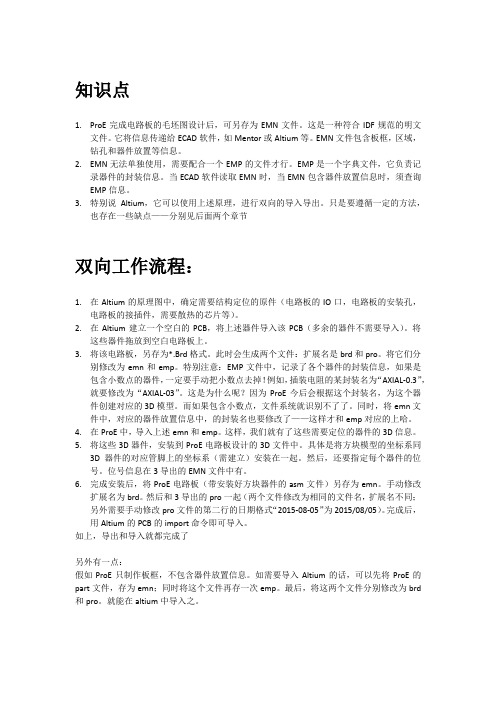
知识点1.ProE完成电路板的毛坯图设计后,可另存为EMN文件。
这是一种符合IDF规范的明文文件。
它将信息传递给ECAD软件,如Mentor或Altium等。
EMN文件包含板框,区域,钻孔和器件放置等信息。
2.EMN无法单独使用,需要配合一个EMP的文件才行。
EMP是一个字典文件,它负责记录器件的封装信息。
当ECAD软件读取EMN时,当EMN包含器件放置信息时,须查询EMP信息。
3.特别说Altium,它可以使用上述原理,进行双向的导入导出。
只是要遵循一定的方法,也存在一些缺点——分别见后面两个章节双向工作流程:1.在Altium的原理图中,确定需要结构定位的原件(电路板的IO口,电路板的安装孔,电路板的接插件,需要散热的芯片等)。
2.在Altium建立一个空白的PCB,将上述器件导入该PCB(多余的器件不需要导入)。
将这些器件拖放到空白电路板上。
3.将该电路板,另存为*.Brd格式。
此时会生成两个文件:扩展名是brd和pro。
将它们分别修改为emn和emp。
特别注意:EMP文件中,记录了各个器件的封装信息,如果是包含小数点的器件,一定要手动把小数点去掉!例如,插装电阻的某封装名为“AXIAL-0.3”,就要修改为“AXIAL-03”。
这是为什么呢?因为ProE今后会根据这个封装名,为这个器件创建对应的3D模型。
而如果包含小数点,文件系统就识别不了了。
同时,将emn文件中,对应的器件放置信息中,的封装名也要修改了——这样才和emp对应的上哈。
4.在ProE中,导入上述emn和emp。
这样,我们就有了这些需要定位的器件的3D信息。
5.将这些3D器件,安装到ProE电路板设计的3D文件中。
具体是将方块模型的坐标系同3D器件的对应管脚上的坐标系(需建立)安装在一起。
然后,还要指定每个器件的位号。
位号信息在3导出的EMN文件中有。
6.完成安装后,将ProE电路板(带安装好方块器件的asm文件)另存为emn。
proe零件导入ANSYS的方法

proe零件导入ANSYS的方法{方法一:在 Pro/E中建立好模型后(一般是part),从菜单 File_save a copy中选择IGES类型存盘,这种格式是几乎所有CAD软件都可以识别的。
注意文件最好存放在名字无空格的目录中,否则在 Ansys 中不能识别!启动 Ansys ,从菜单 file_import_IGES,选择刚才形成的文件就可以输入模型了。
在 Ansys 中输入模型时,可能出现模型断裂的结果,可以对" defeature 、合并重合的关键点、产生实体、删除小面积"等选项进行改变,反复试验直到输入满意为止。
方法二:首先,安装 Ansys 时,必须安装了 ANSYS Connection ForPro/ENGINEER模块(代号82)。
在"开始_程序_ Ansys 5.6_ANS_ADMIN Utility"中,选择configuration options,选择configure connection for Pro/E,输入模块类型,图形类型、工作空间大小等,再输入Pro/E的安装路径,完成"连接"安装,此时将在Pro/E的相关文件夹中产生一个 protk.dat 文件。
运行Pro/E,窗口中可能出现一个不能连接的提示,不必理睬他!打开一个已建好的模型(可以不必输入材料特性),此时在Pro/E的菜单中(屏幕右边)最后一行会出现 Ansys GEOM,单击它,直到自动调用并启动了 Ansys ,此时再选取 File_import_Pro /E,在文件名栏中输入正确的文件名,点OK即可完成输入。
应特别注意的问题是,被打开的*. prt 文件必须在Pro/E的工作目录中,或者Pro/E与 Ansys 有相同的工作目录,否则会出现找不到*. anf 文件的错误。
上述方法在Ansys57中似乎不能使用,会出现命令无效的错误。
proe导入emn_emp_PCB文档

proe导入emn emp PCB文档
1)启动proe软件后,点打开文件夹,在打开类型选“所有文件”,找到你的*emn文件,然后点OPEN(见下图)
2)在出现的窗口选“assembly”,并在下面“包括ECAD导入对话框”勾上,然后点OK(见左下图)
3)出现CAD导入对话框,此处可以更改PCB
基板高度,emn设置是1.0mm,这里我设为1.2mm
使用默认模板,见右上图
4)你会看见proe自动生成一PCB基板,形状就是硬件工程师在emn文件里所定的。
同时,proe会自动要求打开*emp文件
5)点击上图打开后,proe会自动查找电子元件,生成PCB ASM 3d.见下图。
这个3D的PCB ASM就是和硬件工程师给出的电子板一样了。
具体哪一些对结构就影响,就可以具体讨论。
注意:1,Emn,emp文档命名须符合proe的文件名规定,否则打开时看不到
2,PCB元件如果有已经画好的3D,而且名称与emn emp上对得上的,proe会自动在默认目录库寻找,并贴在基板上(见上图有颜色的元件就是了)。
如果有元件3D,但名称对不上的,或者目录库里没这个元件,一概显示为外观尺寸相同的立方体。
3,PCB元件目录库可以在config.pro里自己设置路径:pro_library_dir d:\Program Files\proeWildfire 5.0\pcb_part_templete 并把自己公司的常用PCB元件3D放进去。
- 1、下载文档前请自行甄别文档内容的完整性,平台不提供额外的编辑、内容补充、找答案等附加服务。
- 2、"仅部分预览"的文档,不可在线预览部分如存在完整性等问题,可反馈申请退款(可完整预览的文档不适用该条件!)。
- 3、如文档侵犯您的权益,请联系客服反馈,我们会尽快为您处理(人工客服工作时间:9:00-18:30)。
proe导入emn emp PCB文档
1)启动proe软件后,点打开文件夹,在打开类型选“所有文件”,找到你的*emn文件,然后点OPEN(见下图)
2)在出现的窗口选“assembly”,并在下面“包括ECAD导入对话框”勾上,然后点OK(见左下图)
3)出现CAD导入对话框,此处可以更改PCB
基板高度,emn设置是1.0mm,这里我设为1.2mm
使用默认模板,见右上图
4)你会看见proe自动生成一PCB基板,形状就是硬件工程师在emn文件里所定的。
同时,proe会自动要求打开*emp文件
5)点击上图打开后,proe会自动查找电子元件,生成PCB ASM 3d.见下图。
这个3D的PCB ASM就是和硬件工程师给出的电子板一样了。
具体哪一些对结构就影响,就可以具体讨论。
注意:1,Emn,emp文档命名须符合proe的文件名规定,否则打开时看不到2,PCB元件如果有已经画好的3D,而且名称与emn emp上对得上的,proe会自动在默认目录库寻找,并贴在基板上(见上图有颜色的元件就是了)。
如果有元件3D,但名称对不上的,或者目录库里没这个元件,一概显示为外观尺寸相同的立方体。
3,PCB元件目录库可以在config.pro里自己设置路径:pro_library_dir d:\Program Files\proeWildfire 5.0\pcb_part_templete 并把自己公司的常用PCB元件3D放进去。
